Schnapp ist ein externer Paketmanager für Linux-Systeme, einschließlich Debian 12, mit dem Sie containerisierte Anwendungen auf Ihrem System installieren können. Mit Schnapp können Sie Pakete herunterladen und installieren, ohne zusätzliche Abhängigkeiten zu installieren. Es installiert automatisch die erforderlichen Abhängigkeiten mit dem Paket und ermöglicht die Ausführung des Pakets auf Ihrem System. Schnapp Beeinträchtigt Ihren nativen apt-Paketmanager nicht, sondern bietet vielmehr eine alternative Möglichkeit, eine Anwendung auf dem System zu installieren und auszuführen.
In dieser Anleitung finden Sie eine vollständige Anleitung zur Installation Schnapp auf Debian 12.
Gliederung:
- So installieren Sie Snap unter Debian 12
- So finden Sie die Paketverfügbarkeit auf Snap
- So finden Sie Informationen zu einem Paket auf Snap
- So installieren Sie ein Paket von Snap unter Debian 12
- So listen Sie die installierten Pakete von Snap unter Debian 12 auf
- So installieren Sie mehrere Pakete gleichzeitig von Snap unter Debian 12
- So entfernen Sie ein Paket von Snap unter Debian 12
- So installieren Sie Snap Store unter Debian 12
- So führen Sie eine Anwendung von Snap unter Debian 12 aus
- So installieren Sie ein Paket über die Snap Store-GUI unter Debian 12
- So entfernen Sie Snap von Debian 12
- Abschluss
So installieren Sie Snap unter Debian 12
Sie können installieren Schnapp unter Debian 12 mit den folgenden Schritten:
Schritt 1: Installieren Sie Snap Daemon unter Debian 12
Snap-Daemon ist ein Dienst, der im Hintergrund läuft und Ihre verwaltet Schnapp Dienste auf dem System. Benutzen Schnapp , müssen Sie installieren Snap-Daemon auf Ihrem Debian-System mit dem folgenden Befehl:
Sudo geeignet Installieren schnappte -Und
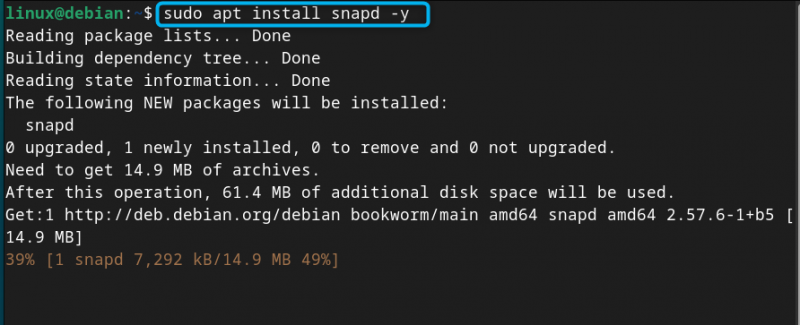
Schritt 2: Core unter Debian 12 installieren
Sie sollten auch Core von installieren Schnapp über den folgenden Befehl, da er Ihnen bei der Installation der neuesten Paketaktualisierungen und Abhängigkeiten auf dem System hilft:
Sudo Schnapp Installieren Kern

Schritt 3: Überprüfen Sie die Snap-Version
Nach der Installation Schnapp , können Sie zur Überprüfung den folgenden Befehl verwenden Snap-Version auf Debian:
Schnapp --Ausführung 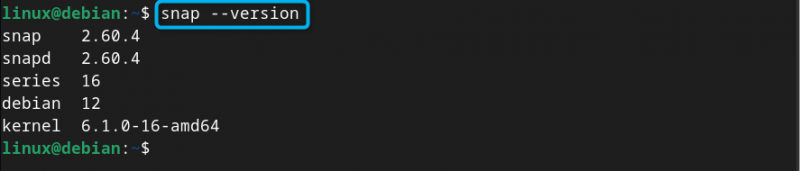
Schritt 4: Überprüfen Sie den Snap-Service-Status unter Debian 12
Sicherstellen Schnapp Damit der Dienst erfolgreich unter Debian 12 läuft, können Sie Folgendes verwenden:
Sudo systemctl status snapd 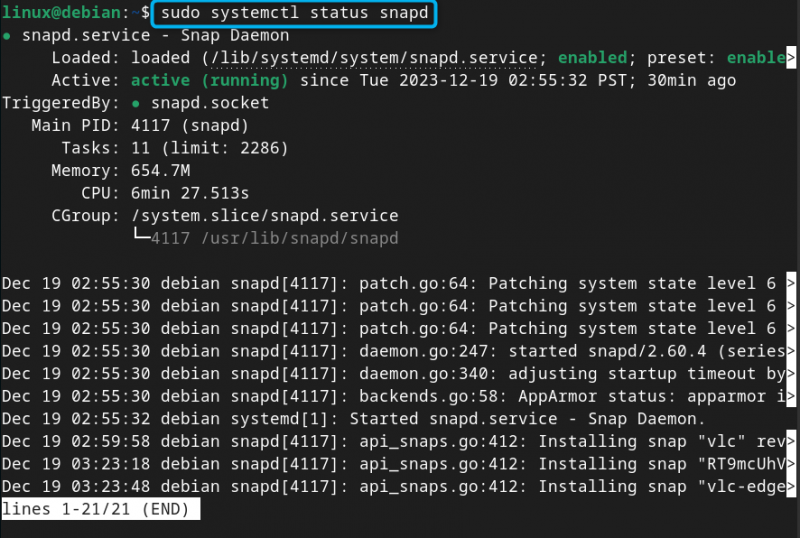
So finden Sie die Paketverfügbarkeit auf Snap
Um die Paketverfügbarkeit zu überprüfen unter Schnapp , du kannst den ... benutzen Schnappschuss Befehl gefolgt vom Paketnamen. Hier bin ich auf der Suche VLC Media Player Paket von Schnapp :
Schnapp finden vlc 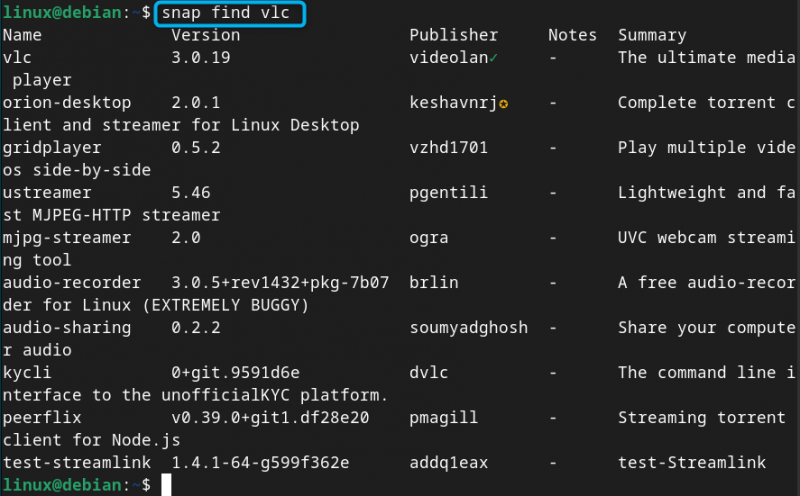
Notiz: Ersetzen vlc mit dem Paket, das Sie suchen möchten, im obigen Befehl.
So finden Sie Informationen zu einem Paket auf Snap
Sie können auch verwenden Schnapp auf Debian, um die Informationen zu einem Paket zu finden, das in verfügbar ist Snap-Repository , dies kann mit dem folgenden Befehl erfolgen:
Snap-Info VLC 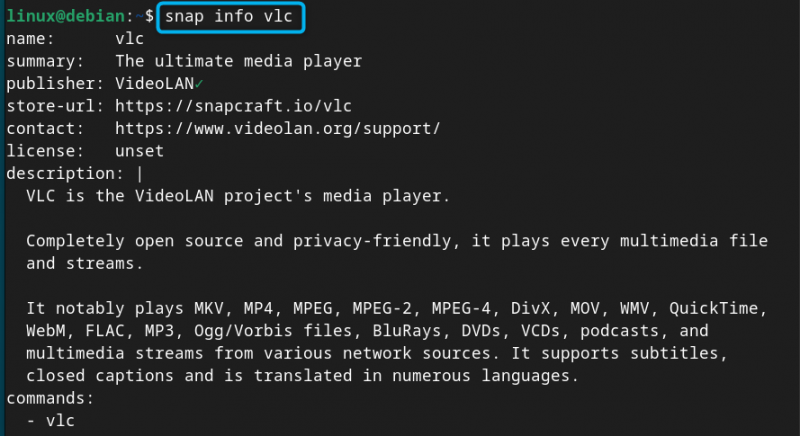
So installieren Sie ein Paket von Snap unter Debian 12
Um ein Paket zu installieren von Schnapp Unter Debian können Sie das verwenden Schnellinstallation Befehl mit Sudo-Berechtigungen und dem Paketnamen. Hier im unten angegebenen Befehl installiere ich VLC Media Player aus Schnapp :
Sudo Schnapp Installieren vlc 
So listen Sie die installierten Pakete von Snap unter Debian 12 auf
Um die Liste der installierten Pakete zu überprüfen Schnapp Unter Debian können Sie den folgenden Befehl verwenden:
Snap-Liste 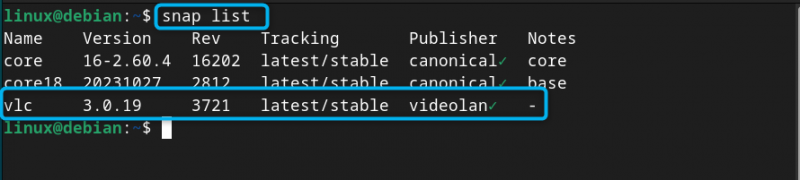
So installieren Sie mehrere Pakete gleichzeitig von Snap unter Debian 12
Um mehrere Pakete gleichzeitig zu installieren von Schnapp Unter Debian 12 können Sie das verwenden Schnellinstallation Befehl mit Sudo-Berechtigungen und dem Namen des Pakets mit einem Leerzeichen dazwischen:
Sudo Schnapp Installieren vlc gimp 
So entfernen Sie ein Paket von Snap unter Debian 12
Wenn Sie ein Paket von installiert haben Schnapp Auf Ihrem Debian-System können Sie es jederzeit mit dem entfernen Schnapp entfernen Befehl mit Sudo-Berechtigungen und dem Paketnamen. Hier entferne ich das VLC-Paket aus dem Schnapp :
Sudo VLC einrasten lassen 
So installieren Sie Snap Store unter Debian 12
Neben der Verwendung Schnapp Auf dem Terminal können Sie ein Paket installieren, das Sie installieren können Snap Store GUI von Schnapp. Damit können Sie schnell im Store nach einem Paket suchen und es auf Ihrem System installieren.
Installieren Snap Store Unter Debian 12 können Sie den folgenden Befehl verwenden:
Sudo Schnapp Installieren Snap-Store 
So führen Sie eine Anwendung von Snap unter Debian 12 aus
Von installierte Anwendungen Schnapp kann einfach über das Anwendungsmenü ausgeführt werden, sobald Sie Ihr System nach der Installation neu starten. Falls Sie jedoch eine Anwendung nicht im Menü finden, können Sie sie mit dem direkt vom Terminal aus ausführen Schnelllauf Befehl gefolgt vom Anwendungsnamen. Hier, ich renne Snap Store vom Terminal:
snap run snap-store 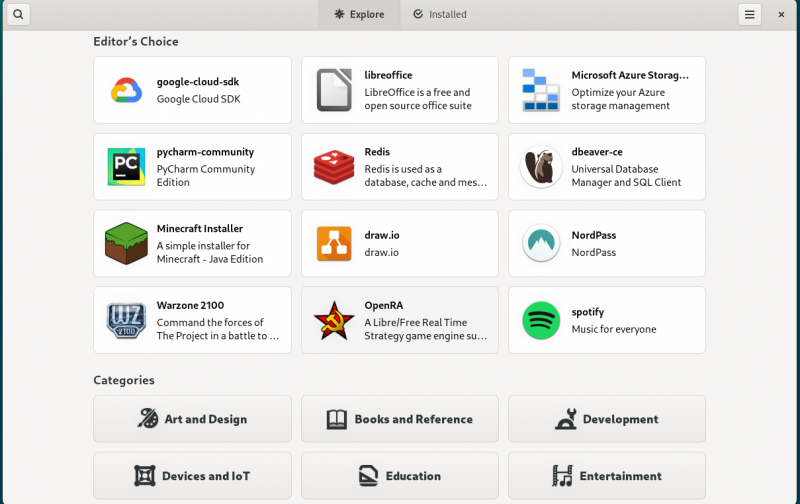
So installieren Sie ein Paket über die Snap Store-GUI unter Debian 12
Wenn Sie ein Paket von installieren möchten Snap Store-GUI , suchen Sie einfach nach dem Paket, doppelklicken Sie darauf und wählen Sie dann das aus Installieren Klicken Sie auf die Schaltfläche, um das Paket unter Debian zu installieren:
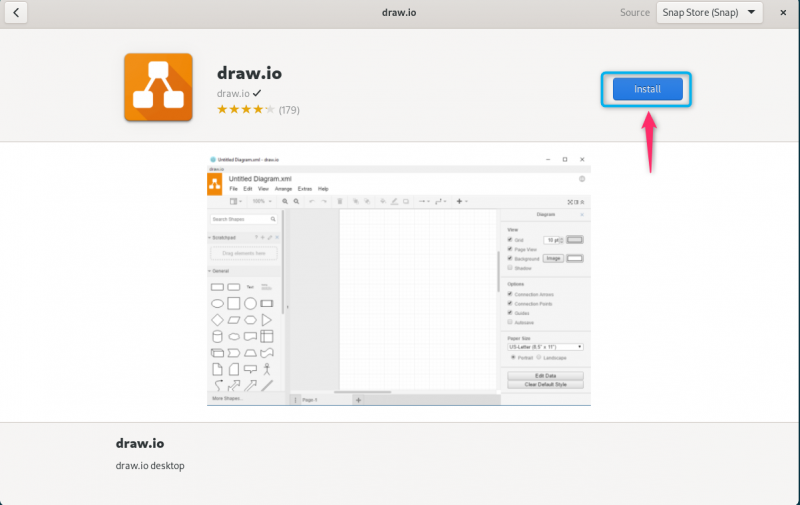
Sie können das Paket von entfernen Snap Store jederzeit mit der Löschen Taste:
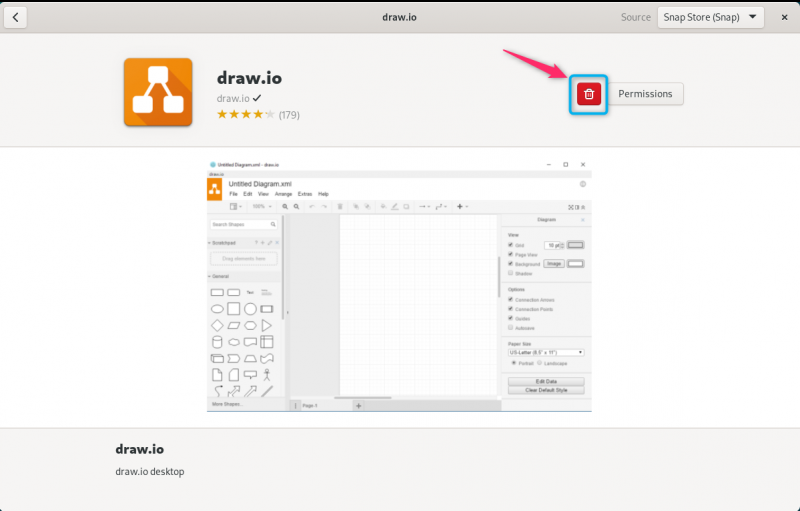
So entfernen Sie Snap von Debian 12
Für den Fall, dass Sie das nicht mehr benötigen Schnapp Services können Sie es mit dem folgenden Befehl von Ihrem Debian-System entfernen:
Sudo apt snapd entfernen -Und 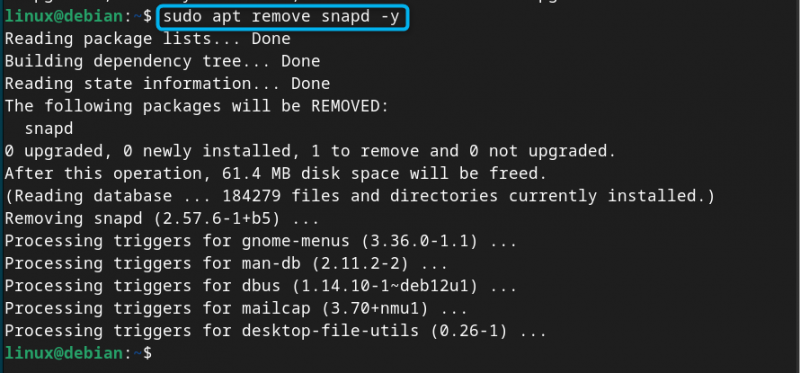
Abschluss
Schnapp ist ein unabhängiger Paketmanager, der zum Installieren von Paketen auf Linux-Systemen, einschließlich Debian 12, verwendet wird. Sie können den verwenden snap-Befehl nach der Installation Snap-Daemon auf Debian aus dem apt-Repository. Danach müssen Sie nur noch die angeben Schnellinstallation Befehl mit dem Paketnamen, den Sie auf Ihrem System installieren möchten. In diesem Artikel finden Sie eine ausführliche Anleitung, in der Sie verschiedene Methoden finden, die Sie verwenden können Schnapp auf Debian 12 und installieren Sie einzelne oder mehrere Pakete auf Ihrem System. Außerdem erfahren Sie, wie Sie es installieren und verwenden Snap Store auf Debian 12; Es hilft Ihnen, die GUI-Schnittstelle zum Installieren von Paketen zu verwenden Schnapp auf Ihrem System.